
【LINE】タイムラインのニュース・広告を非表示にする方法をご紹介!
Contents[OPEN]
設定からニュースタブへ表示を変更する
ニュースタブを通話タブへと変更可能だということは分かりました。
それでは、ニュースタブから通話タブへの変更方法を紹介していきます。
まずはホームタブから右上の歯車マークをタップして、設定画面を開いてください。
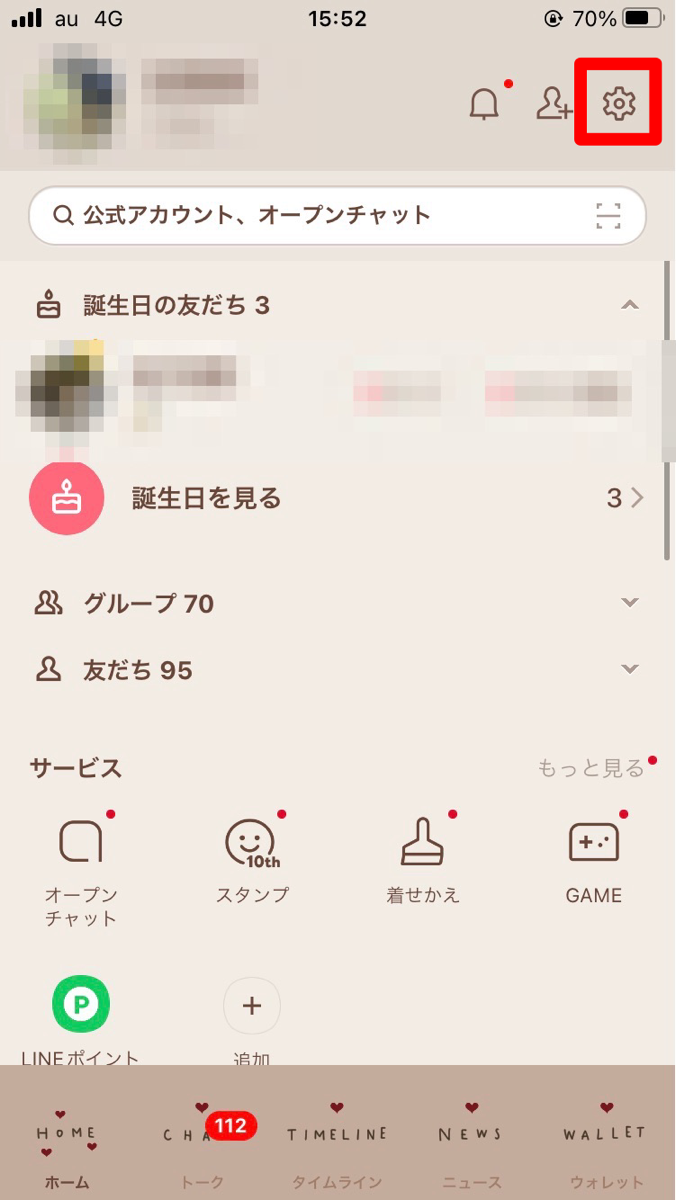
次に「通話」の項目を選択します。
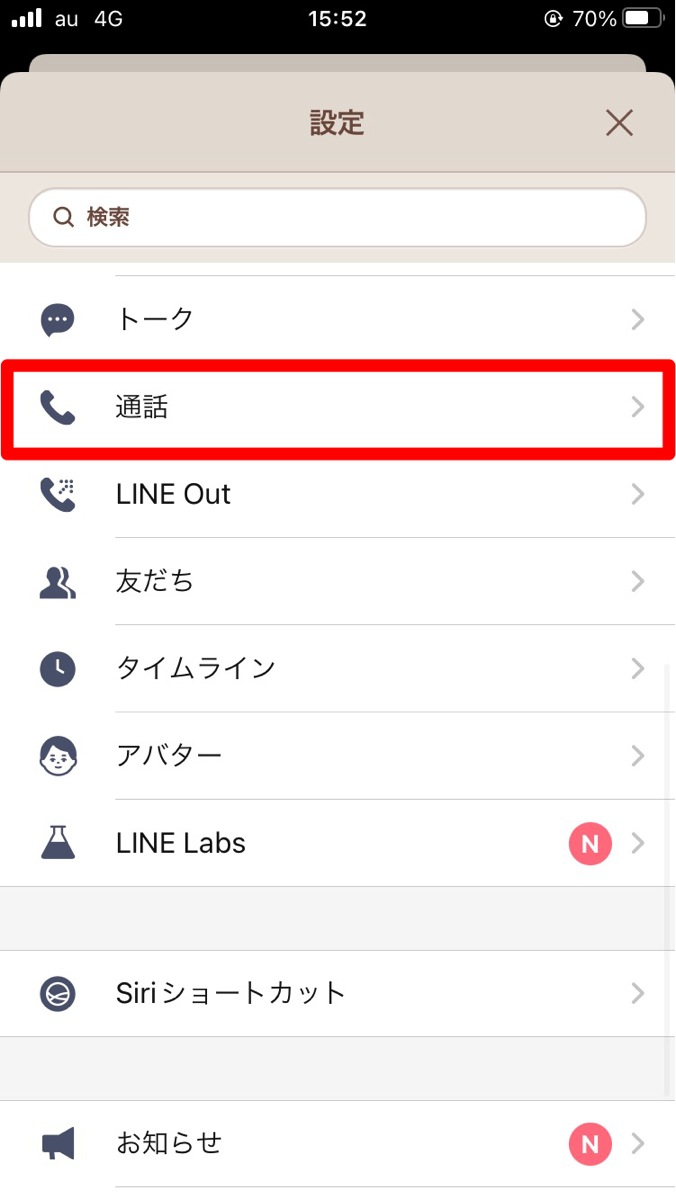
「通話/ニュースタブ表示」をタップして、「通話」を選択することで通話タブへ変更することができます。
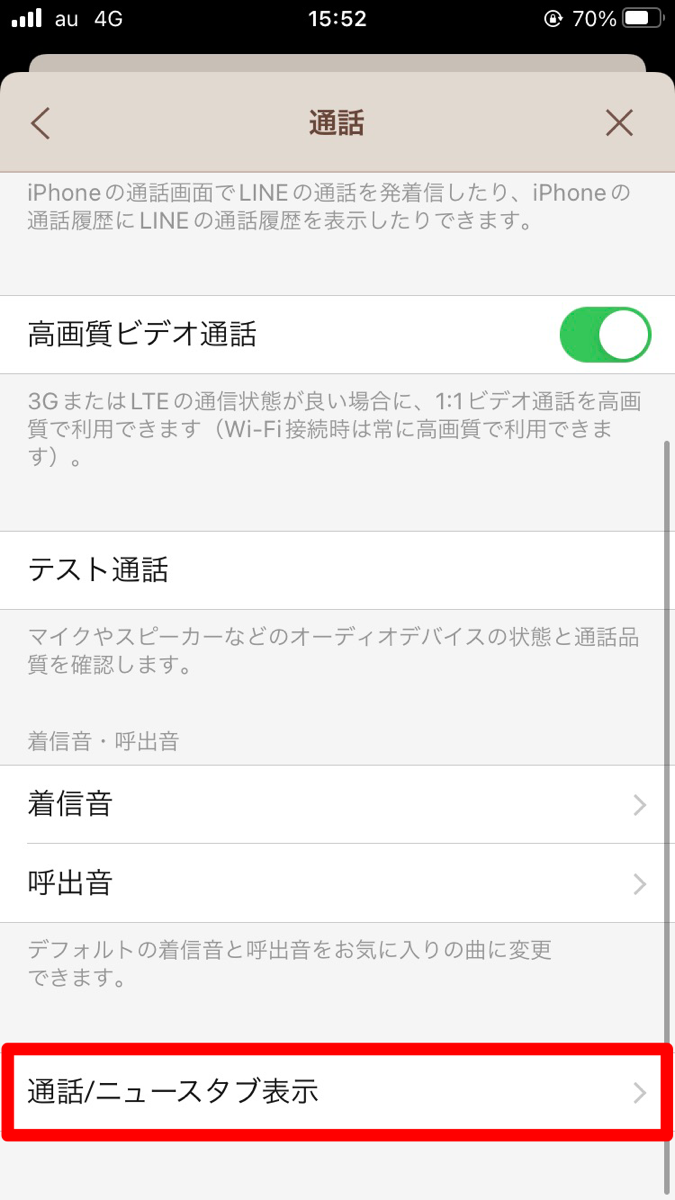
【LINE】タイムラインのニュースではなく広告を非表示にするには?
タイムラインには、ニュースではなく広告が流れてくることもありますよね?
この広告を非表示にする場合を紹介しましょう。
「この広告を非表示」から設定する
タイムラインに流れる広告は、「Sponsored」と描かれているので見分けることは簡単です。

大抵の場合がタイムラインの上から2つ目くらいに表示され、他の人のタイムライン3~4つごとに1回、この広告が表示されるパターンが多いです。
あたかもタイムライン投降と同じような感じに見えるので、間違えてタップしてしまうという特徴を備えています。
そんな鬱陶しい広告ですが、その広告の右上に「…」マークがあります。

これをタップして「この広告を非表示」を選択してください。
非表示にする理由を問われるので、一番近い理由を選択すればその広告を非表示にできます。
- タイムラインタブを開く
- 不要な広告の右上の「…」ボタンをタップ
- 「この広告を非表示」を選択
非表示にする理由を答えたくない場合は、「×」ボタンを押すことで回答せずに非表示にすることも可能です。
この方法で広告を非表示にする場合の注意点があります。
それは、この方法で非表示にしてもそれは選択した1つの広告しか非表示にできないということです。
例えば、一番上に食べ物関係の広告があったとします。そして3つくらい友人の投降があった後にスポーツ関係の広告があったとしましょう。
上にある食べ物関係の広告を、「この広告を非表示」で非表示にしたとしても、その下に表示されるスポーツ関係の広告は非表示にされないのです。
タイムライン上に表示される広告をほぼ0にするためには、1つ1つ広告を非表示設定にしなければならないので、覚えておいてください。
利用履歴からの広告の配信を止めたいときは
ところで、こういった広告には利用者の利用履歴や登録している公式アカウント、ダウンロードしたスタンプや今までタップした広告などから、その利用者に最適な広告が表示されるようになっています。
利用履歴などから広告が配信されるのが嫌な場合には、これを拒否することができます。
注意点としては、広告の配信を止めることができるのではなく、あくまでも自分の利用履歴に対する最適化された広告が配信されなくなるだけです。
これを停止することで、あなたにとって興味がないであろう広告が配信されると認識してください。
停止の方法ですが、まずホームタブから歯車マークをタップしてLINEの設定画面を表示します。
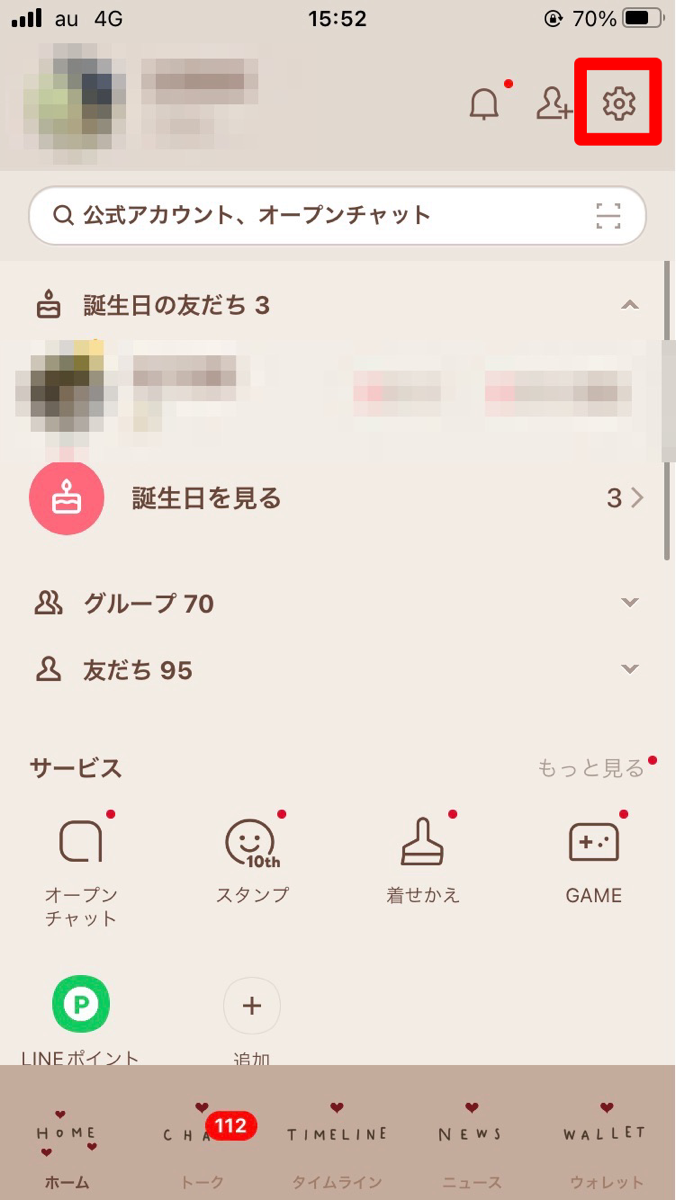
「プライバシー管理」をタップします。
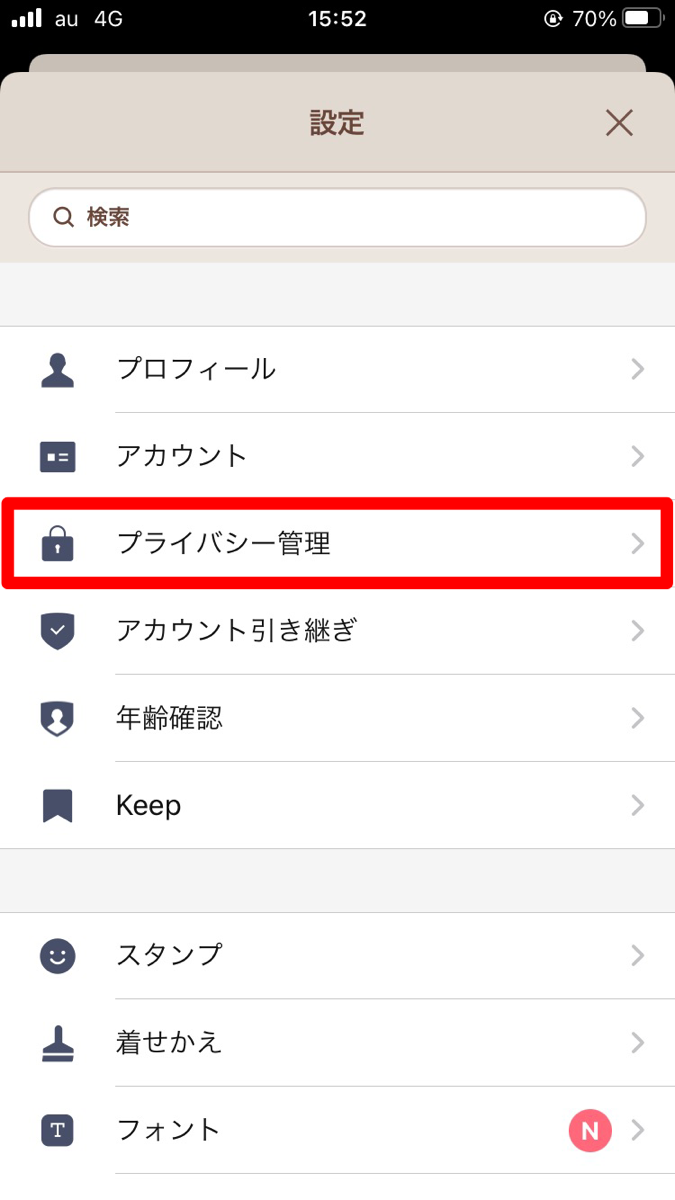
「広告の設定」へと進みます。
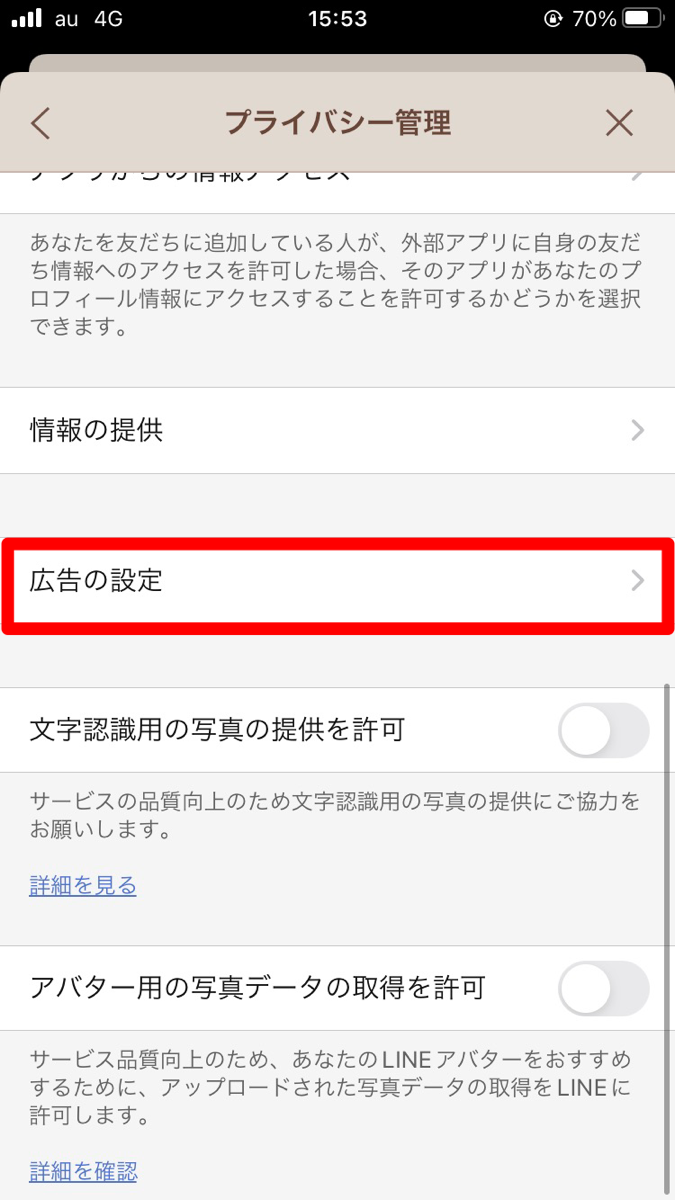
ここでは、2つの設定が可能です。
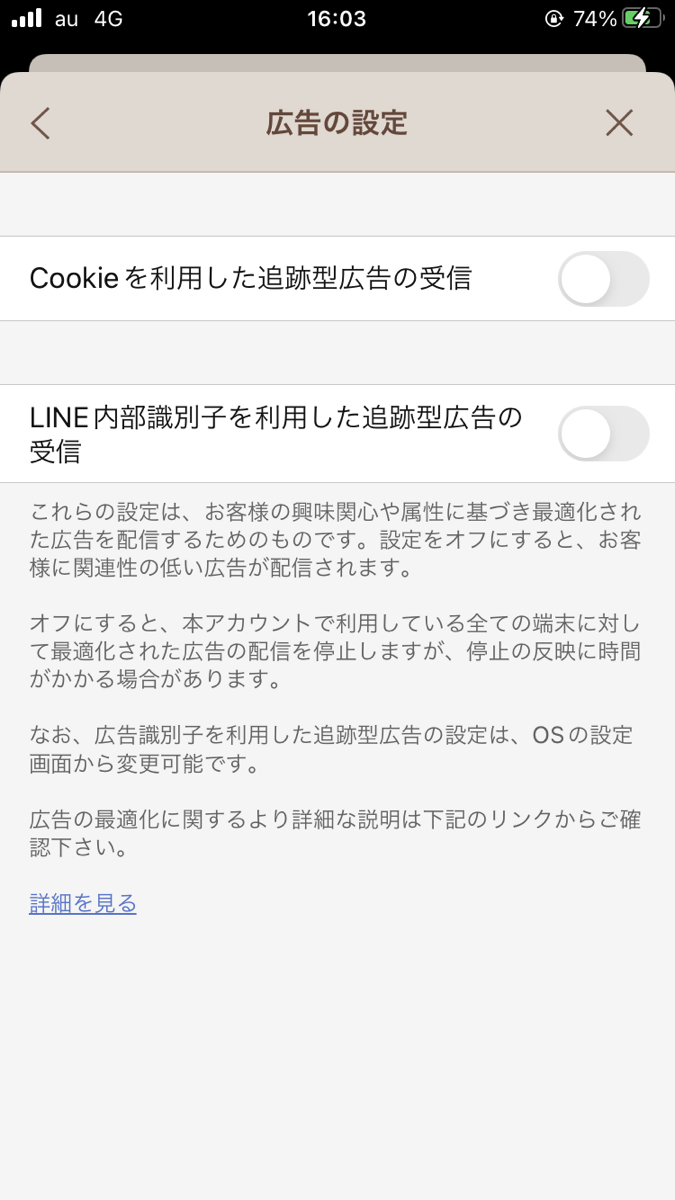
「Cookieを利用した追跡型広告の受信」こちらの設定をオフにすれば、ネット上で閲覧したサイト情報などを基にした広告配信がなくなります。
例えば、ネットでピザの情報を調べていたとしましょう。
すると、タイムラインにはピザ関係の広告が多めに配信されるようになるんです。
これは、あなたがネット上でピザ関係のことをたくさん検索したと認識され、それに興味があると思われたために広告が最適化されたということです。
「Cookieを利用した追跡型広告の受信」をオフにすると、このピザ関係の広告が例えばスポーツ関係の広告になったりします。
もう片方の「LINE内部識別子を利用した追跡型広告の受信」の設定をオフにすると、LINE内でのあなたの行動に対する興味関心を拾得されなくなります。
先程と同じ例を挙げると、ピザ関係のLINEスタンプをダウンロードしたり、偶然流れてきたピザ関係の広告をタップしたことによって、ピザ関係に興味があると認識されます。
たとえネット上で全くピザのことを調べていなくても、LINE上の情報を基に最適な広告を配信するのが「LINE内部識別子を利用した追跡型広告の受信」です。
この2つをオフにすることで、あなたの行動によって興味のありそうな最適な広告を配信することはなくなります。
完全にランダムな広告が配信されると思ってください。
【LINE】タイムラインではなく「LINE NEWS」を非表示にする
少しややこしいのですが、「LINE NEWS」にはタイムラインに流れる「LINE NEWS」以外にも、トークタブの上部に表示される「LINE NEWS」と、公式アカウントとしての「LINE NEWS」があります。
この2つについて紹介していきます。
頻繁にニュースの通知が来て困る場合は非表示にしよう
まずは公式アカウントについてです。
ダイジェストで今日の話題をお届けとあるだけあって、かなり頻繁に話題のトピックを届けてくれます。
しかし、あまりにも頻繁にトピックが届くため、鬱陶しいと感じる人も多いはずです。
そんな場合には通知をオフにしてしまいましょう。
トークタブから会話を長押しして「通知オフ」を選択すれば完了です。
他の人の大事なトークは通知されますが、「LINE NEWS」からの通知のみはオフにできます。
時間がある時に「LINE NEWS」の内容を見たい人におすすめですね。